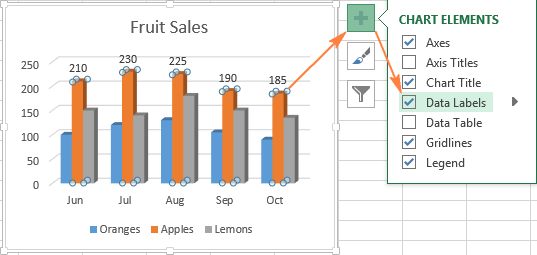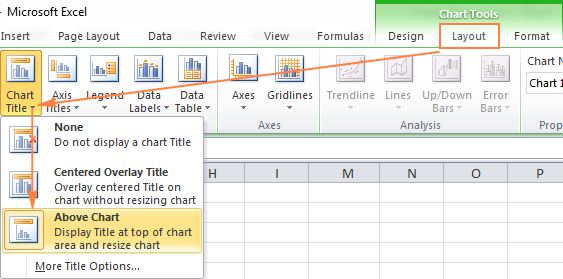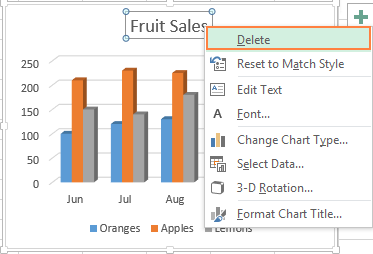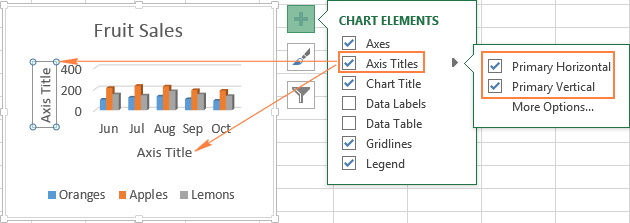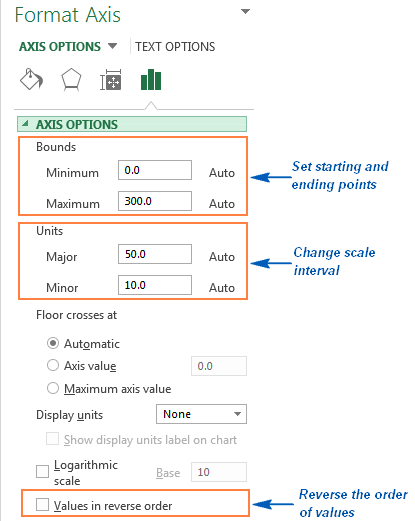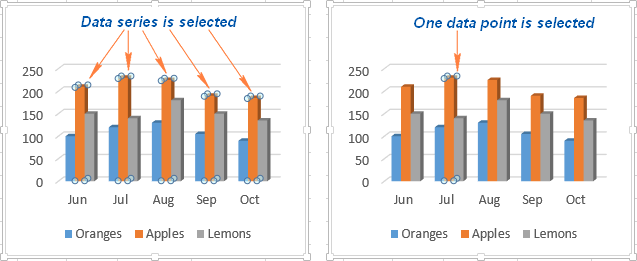Përmbajtje
- 3 mënyra për të personalizuar opsionet e grafikut në Excel
- Si të shtoni një titull në një grafik Excel
- Vendosja e boshteve të grafikut në Excel
- Shtimi i etiketave të të dhënave në një grafik Excel
- Shtimi, heqja, lëvizja dhe përshtatja e formatit të një legjende grafiku
- Shfaqni dhe fshihni rrjetin në një tabelë Excel
- Fshehja dhe redaktimi i serive të të dhënave në një grafik Excel
- Ndryshoni llojin dhe stilin e grafikut
- Ndryshimi i ngjyrave të grafikut
- Si të ndërroni boshtet x dhe y të një grafiku
- Si të rrotulloni një tabelë në Excel nga e majta në të djathtë
Cila është gjëja e parë që mendojmë pas krijimit të një grafiku në Excel? Rreth asaj se si t'i japim diagramit pikërisht pamjen që imagjinonim kur u nisëm për biznes!
Në versionet moderne të Excel 2013 dhe 2016, personalizimi i grafikëve është i lehtë dhe i përshtatshëm. Microsoft ka bërë përpjekje të mëdha për ta bërë procesin e konfigurimit të thjeshtë dhe opsionet e kërkuara lehtësisht të arritshme. Më vonë në këtë artikull, ne do t'ju tregojmë disa mënyra të thjeshta për të shtuar dhe personalizuar të gjithë elementët bazë të grafikut në Excel.
3 mënyra për të personalizuar opsionet e grafikut në Excel
Nëse keni pasur mundësinë të lexoni artikullin tonë të mëparshëm se si të krijoni një grafik në Excel, atëherë tashmë e dini se mund të përdorni mjetet bazë të grafikut në një nga tre mënyrat:
- Zgjidhni grafikun dhe përdorni skedat nga grupi Puna me grafikët (Mjetet e grafikut) - konstruktor (Dizajn) Strukturë (Format).
- Klikoni me të djathtën në elementin e grafikut që dëshironi të personalizoni dhe zgjidhni komandën e dëshiruar nga menyja e kontekstit.
- Përdorni ikona speciale që shfaqen pranë këndit të sipërm të djathtë të grafikut kur klikoni mbi të me miun.
Edhe më shumë opsione janë në panel Formati i zonës së grafikut (Format Chart), i cili shfaqet në anën e djathtë të fletës së punës kur klikoni Me shume opsione (Më shumë opsione) në menynë e kontekstit të diagramit ose në skedat e grupit Puna me grafikët (Mjetet e grafikut).
Këshillë: Për të hapur menjëherë seksionin e dëshiruar të panelit për vendosjen e parametrave të grafikut, klikoni dy herë në elementin përkatës në tabelë.
Të armatosur me këtë njohuri bazë, le të hedhim një vështrim se si mund të modifikojmë elementët e ndryshëm të një grafiku në Excel për t'i dhënë asaj saktësisht pamjen që duam të duket.
Si të shtoni një titull në një grafik Excel
Në këtë seksion, ne do t'ju tregojmë se si të shtoni një titull në një grafik në versione të ndryshme të Excel dhe do t'ju tregojmë se ku janë mjetet kryesore të grafikut. Në pjesën tjetër të artikullit, ne do të shqyrtojmë shembuj të punës vetëm në versionet më të reja të Excel 2013 dhe 2016.
Shtimi i një titulli në një grafik në Excel 2013 dhe Excel 2016
Në Excel 2013 dhe Excel 2016, kur krijoni një grafik, teksti "Titulli i grafikut“. Për të ndryshuar këtë tekst, thjesht zgjidhni atë dhe shkruani emrin tuaj:
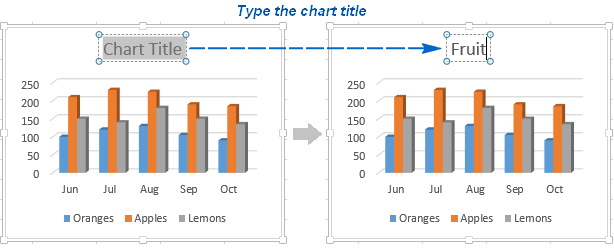
Mund të lidhni gjithashtu titullin e grafikut me një qelizë në fletë duke përdorur një lidhje në mënyrë që titulli të përditësohet automatikisht sa herë që ndryshon përmbajtja e qelizës së lidhur. Si ta bëni këtë përshkruhet më poshtë.
Nëse për ndonjë arsye titulli nuk është shtuar automatikisht, atëherë klikoni kudo në diagram për të shfaqur një grup skedash Puna me grafikët (Tools Grafiku). Hapni një skedë konstruktor (Dizajni) dhe shtypni Shto element grafiku (Shto element grafiku) > Titulli i grafikut (Titulli i grafikut) > Mbi grafikun (Sipër grafikun) ose Qendër (mbivendosje) (Mbivendosje në qendër).
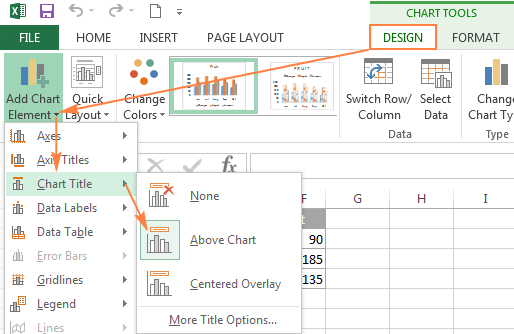
Ose klikoni ikonën Elementet e grafikut (Elementet e grafikut) pranë këndit të sipërm të djathtë të grafikut dhe kontrolloni kutinë Titulli i grafikut (Titulli i grafikut).
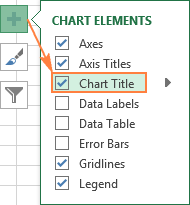
pranë opsionit Titulli i grafikut (Titulli i grafikut), mund të klikoni shigjetën që tregon djathtas (shih figurën më lart) dhe zgjidhni një nga opsionet:
- Mbi grafikun (Siper Grafik) – emri vendoset mbi zonën e ndërtimit të grafikut, ndërsa madhësia e grafikut zvogëlohet; ky opsion përdoret si parazgjedhje.
- Qendër (mbivendosje) (Mbivendosje në qendër) - titulli i përqendruar mbivendoset në krye të zonës së vizatimit, ndërsa madhësia e grafikut nuk ndryshon.
Për më shumë opsione, klikoni skedën konstruktor (Dizajni) dhe shtypni Shto element grafiku (Shto element grafiku) > Titulli i grafikut (Titulli i grafikut) > Opsione shtesë të kokës (Me shume opsione). Ose klikoni ikonën Elementet e grafikut (Elementet e grafikut), atëherë Titulli i grafikut (Titulli i grafikut) > Me shume opsione (Me shume opsione).
Shtypja e butonit Me shume opsione (More Options), në të dyja rastet, hap panelin Formati i titullit të grafikut (Format Chart Title) në anën e djathtë të fletës së punës, ku mund të gjeni opsionet që dëshironi.
Shtimi i një titulli në një grafik në Excel 2010 dhe Excel 2007
Për të shtuar një titull në një grafik në Excel 2010 dhe më herët, ndiqni këto hapa:
- Klikoni kudo në grafikun e Excel për të shfaqur një grup skedash në Shiritin e Menysë Puna me grafikët (Mjetet e grafikut).
- Në skedën Avancuar Plan urbanistik (Layout) klikoni Titulli i grafikut (Titulli i grafikut) > Mbi grafikun (Sipër grafikun) ose Qendër (mbivendosje) (Mbivendosje në qendër).

Lidhja e një titulli grafiku me një qelizë të fletës së punës
Grafikët e llojeve të ndryshme në Excel krijohen më shpesh me tekst alt në vend të një titulli. Për të vendosur emrin tuaj për grafikun, ose mund të zgjidhni fushën e grafikut dhe të futni tekstin me dorë, ose ta lidhni atë me çdo qelizë në fletën e punës që përmban, për shembull, emrin e tabelës. Në këtë rast, titulli i grafikut Excel do të përditësohet automatikisht sa herë që ndryshon përmbajtja e qelizës së lidhur.
Për të lidhur një titull grafiku me një qelizë të fletës së punës:
- Theksoni titullin e grafikut.
- Në shiritin e formulës, shkruani një shenjë të barabartë (=), klikoni në qelizën që përmban tekstin e dëshiruar dhe shtypni Shkruani.
Në këtë shembull, ne po lidhim titullin e një grafiku Excel me një qelizë A1. Mund të zgjidhni dy ose më shumë qeliza (për shembull, tituj të shumtë kolonash) dhe titulli i grafikut që rezulton do të tregojë përmbajtjen e të gjitha qelizave të zgjedhura.
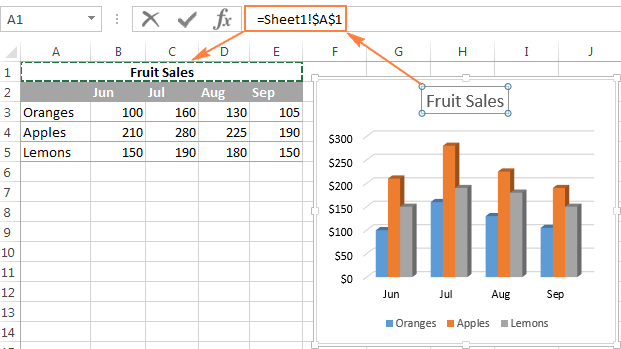
Lëvizja e titullit në grafik
Nëse dëshironi ta zhvendosni titullin e grafikut në një vend tjetër, zgjidhni atë dhe tërhiqeni me miun:
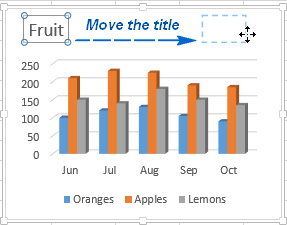
Heqja e titullit të grafikut
Nëse grafiku Excel nuk ka nevojë për një titull, atëherë ai mund të hiqet në dy mënyra:
- Në skedën Avancuar konstruktor (Dizajni) klikoni Shto elemente grafiku (Shto element grafiku) > Titulli i grafikut (Titulli i grafikut) > jo (Asnje).
- Klikoni me të djathtën mbi emrin e grafikut dhe në menunë e kontekstit kliko Heq (Fshi).

Ndryshoni fontin dhe dizajnin e titullit të grafikut
Për të ndryshuar fontin e titullit të grafikut në Excel, kliko me të djathtën mbi të dhe kliko Font (Font) në menynë e kontekstit. Do të hapet një kuti dialogu me të njëjtin emër, në të cilën mund të konfiguroni cilësime të ndryshme të shkronjave.
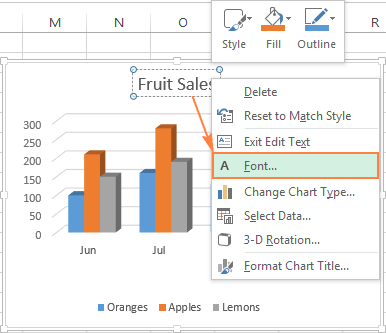
Nëse keni nevojë për cilësime më të detajuara, zgjidhni emrin e diagramit, hapni skedën Strukturë (Format) dhe luani me opsionet e ndryshme. Ja se si, për shembull, mund të transformoni titullin e grafikut duke përdorur Shiritin e Menysë:
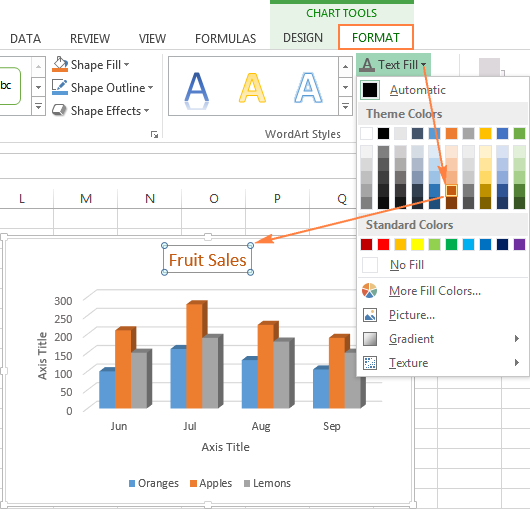
Në të njëjtën mënyrë, mund të ndryshoni pamjen e elementeve të tjerë të grafikut, të tilla si titujt e boshteve, etiketat e boshteve dhe legjendën e grafikut.
Për më shumë informacion rreth kësaj, shihni artikullin Si të shtoni një titull në një grafik në Excel.
Vendosja e boshteve të grafikut në Excel
Për shumicën e llojeve të grafikëve në Excel boshti vertikal (është gjithashtu boshti i vlerës ose boshti Y) dhe aksi horizontal (është gjithashtu boshti i kategorisë ose boshti X) shtohen automatikisht kur krijohet një grafik.
Për të fshehur ose shfaqur boshtet e grafikut, klikoni në ikonën Elementet e grafikut (Elementet e grafikut), më pas klikoni shigjetën në rresht Sëpata (Akset) dhe shënoni akset që dëshironi të shfaqni, ose zgjidhni kutitë pranë atyre që dëshironi të fshehni.
Për disa lloje grafikësh, të tilla si grafikët e kombinuar, mund të shfaqet një bosht dytësor.
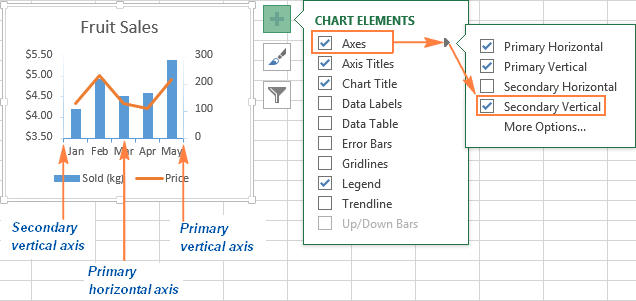
Kur krijoni XNUMXD grafikët, mund të shfaqni boshti i thellësisë:
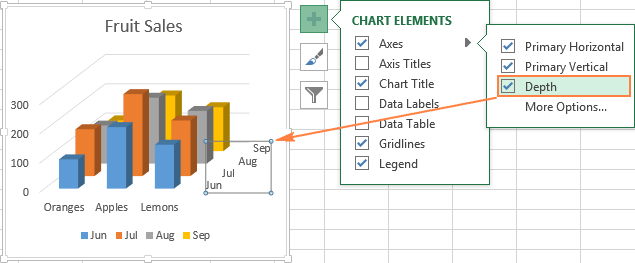
Për secilin element të boshteve të grafikut në Excel, mund të konfiguroni parametra të ndryshëm (ne do të flasim për këtë më në detaje më vonë):
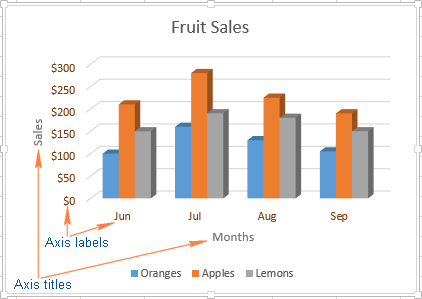
Shtimi i titujve të boshteve në një grafik
Kur krijoni një grafik në Excel, mund të shtoni tituj për boshtet vertikale dhe horizontale për ta bërë më të lehtë për përdoruesit të kuptojnë se cilat të dhëna shfaqen në grafik. Për të shtuar titujt e boshteve, duhet të bëni sa më poshtë:
- Klikoni kudo në grafikun Excel, më pas klikoni ikonën Elementet e grafikut (Elementet e grafikut) dhe kontrolloni kutinë Emrat e akseve (Titujt e boshtit). Nëse dëshironi të shfaqni vetëm titullin për një nga boshtet (ose vertikale ose horizontale), klikoni shigjetën në të djathtë dhe zgjidhni njërën nga kutitë.

- Klikoni në grafikun në fushën e tekstit të titullit të boshtit dhe futni tekstin.
Për të personalizuar pamjen e titullit të boshtit, kliko me të djathtën mbi të dhe në menunë e kontekstit kliko Formati i emrit të boshtit (Formatoni titullin e boshtit). Kjo do të hapë një panel me të njëjtin emër me një përzgjedhje të madhe opsionesh të dizajnit me porosi. Mund të përdorni gjithashtu opsionet e ofruara në skedë Strukturë (Format) Shiritat e menysë, siç bëmë kur vendosëm opsionet e titullit të grafikut.
Lidhja e titujve të boshteve me qelizat e dhëna të fletës së punës
Ashtu si titulli i grafikut, titulli i boshtit mund të lidhet me një qelizë të caktuar të fletës së punës duke përdorur një lidhje në mënyrë që titulli të përditësohet automatikisht kur të dhënat në qelizën e lidhur ndryshojnë.
Për të krijuar një lidhje të tillë, zgjidhni emrin e boshtit dhe në shiritin e formulave vendosni shenjën e barabartë (=), më pas klikoni në qelizën me të cilën dëshironi të lidhni emrin e boshtit dhe klikoni Shkruani.
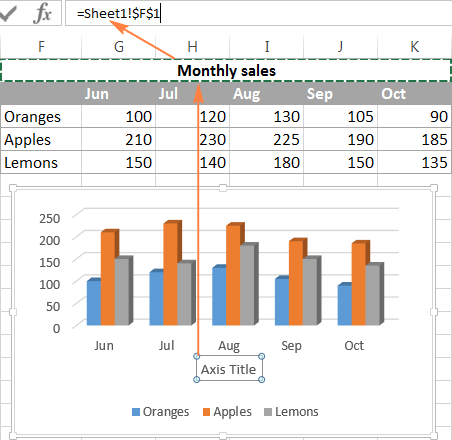
Ndryshoni shkallën e boshtit të grafikut
Microsoft Excel përcakton automatikisht vlerat minimale dhe maksimale, si dhe njësitë për boshtin vertikal, bazuar në të dhënat që përdoren për të ndërtuar grafikun. Nëse është e nevojshme, mund të vendosni parametrat tuaj më të përshtatshëm për boshtin vertikal.
- Zgjidhni boshtin vertikal të grafikut dhe klikoni në ikonën Elementet e grafikut (Elementet e grafikut).
- Klikoni shigjetën në rresht Sëpata (Aksi) dhe në menynë që shfaqet, zgjidhni Me shume opsione (Me shume opsione). Paneli do të hapet Formati i boshtit (Aksi i formatit).
- Në seksion Parametrat e boshtit (Opsionet e boshtit) bëni një nga sa vijon:
- Për të vendosur vlerat e fillimit dhe të përfundimit të boshtit vertikal, futni vlerat e duhura në fusha minimum (Minimumi) ose maksimal (Maksimumi).
- Për të ndryshuar shkallën e boshtit, futni vlerat në fusha Ndarjet kryesore (Major) dhe Ndarjet e ndërmjetme (I vogël).
- Për të kthyer vlerat e boshtit, kontrolloni kutinë Rendi i kundërt i vlerave (Vlerat në rend të kundërt).

Boshti horizontal, ndryshe nga ai vertikal, shpesh ka etiketa të të dhënave tekstuale dhe jo numerike, kështu që ky bosht ka më pak cilësime të shkallës. Sidoqoftë, mund të ndryshoni numrin e kategorive që do të shfaqen midis etiketave, renditjes së kategorive dhe pikës ku kryqëzohen dy akset:
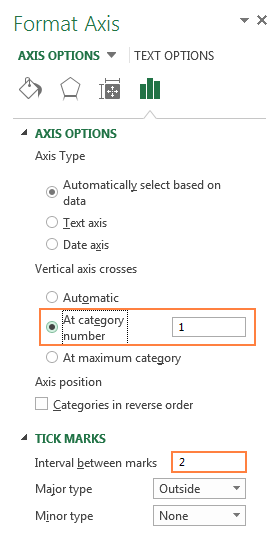
Ndryshimi i formatit të numrave për etiketat e boshteve
Nëse dëshironi që numrat në etiketat e boshteve të shfaqen si monedha, përqindje, kohë ose në ndonjë format tjetër, kliko me të djathtën mbi etiketat dhe në menunë e kontekstit kliko Formati i boshtit (Aksi i formatit). Në panelin që hapet, shkoni te seksioni Numër (Numër) dhe zgjidhni një nga formatet e disponueshme të numrave:
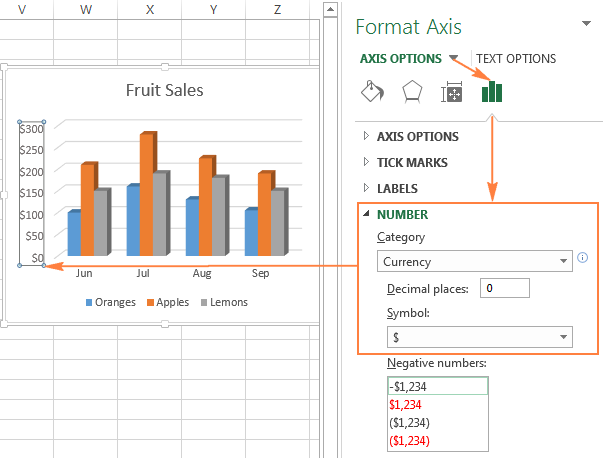
Këshillë: Për të vendosur formatin e të dhënave burimore për numrat (ai në qelizat e fletës së punës), kontrolloni kutinë Lidhja me burimin (Lidhur me burimin). Nëse nuk mund ta gjeni seksionin Numër (Numri) në panele Formati i boshtit (Format Axis), kontrolloni që boshti i vlerës është zgjedhur në grafik (ky është zakonisht boshti vertikal).
Shtimi i etiketave të të dhënave në një grafik Excel
Për ta bërë më të lehtë për t'u kuptuar grafikun në Excel, shtoni etiketa të dhënash që tregojnë informacion të detajuar rreth serisë së të dhënave. Në varësi të asaj që dëshironi t'i kushtojnë vëmendje përdoruesit, mund të shtoni etiketa në një seri të vetme të dhënash, në të gjitha seritë ose në pikat individuale.
- Klikoni në serinë e të dhënave për të cilat dëshironi të shtoni etiketa. Për të shtuar një etiketë vetëm në një pikë të dhënash, klikoni përsëri në atë pikë të dhënash.

- Klikoni në ikonën Elementet e grafikut (Elementet e grafikut) dhe kontrolloni kutinë Nënshkrimet e të dhënave (Etiketat e të dhënave).
Për shembull, kjo është se si duket grafiku ynë në Excel me etiketat për një nga seritë e të dhënave.
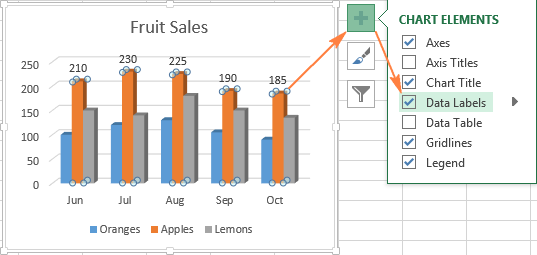
Në disa raste, ju mund të zgjidhni se si do të vendosen etiketat. Për ta bërë këtë, klikoni shigjetën në rresht Nënshkrimet e të dhënave (Etiketat e të dhënave) dhe zgjidhni opsionin e duhur. Për të shfaqur etiketat brenda fushave të tekstit lundrues, zgjidhni Të dhënat e thirrjes (Data Callout).
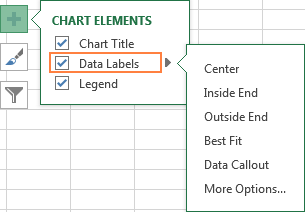
Si të ndryshoni të dhënat e shfaqura në etiketa
Për të ndryshuar përmbajtjen e etiketave të të dhënave në grafik, klikoni në ikonën Elementet e grafikut (Elementet e grafikut) > Nënshkrimet e të dhënave (Etiketat e të dhënave) > Me shume opsione (Me shume opsione). Paneli do të hapet Formati i etiketës së të dhënave (Formatoni etiketat e të dhënave) në anën e djathtë të fletës së punës. Në skedën Opsionet e nënshkrimit (Opsionet e etiketës) në seksion Përfshini në Nënshkrim (Etiketa përmban) zgjidhni nga opsionet e ofruara.
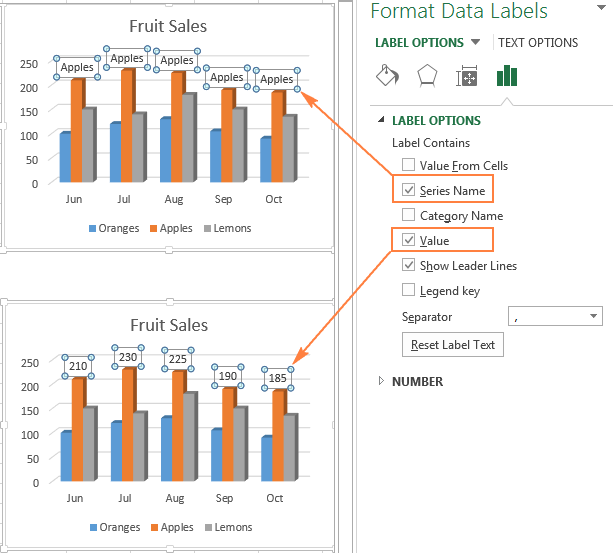
Nëse dëshironi të shtoni tekst të personalizuar në një nga pikat e të dhënave, klikoni në etiketën e asaj pike, pastaj klikoni përsëri për të mbajtur të zgjedhur vetëm atë etiketë dhe përsëri në tekstin e etiketës për ta zgjedhur atë. Tjetra, shkruani tekstin tuaj.
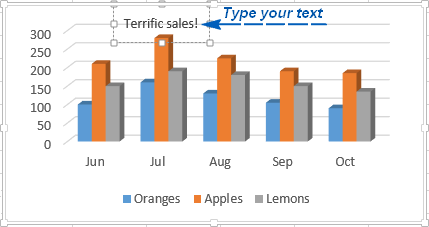
Nëse rezulton se shumë etiketa mbingarkojnë grafikun Excel, atëherë mund të fshini cilindo prej tyre. Klikoni mbi nënshkrimin me butonin e djathtë të miut dhe në menunë e kontekstit kliko Heq (Fshi).
Këshilla për të punuar me etiketat e të dhënave:
- Për të ndryshuar pozicionin e një nënshkrimi, thjesht tërhiqeni me miun në vendin e dëshiruar.
- Për të ndryshuar ngjyrën e shkronjave dhe për të mbushur etiketat e të dhënave, zgjidhni ato dhe më pas klikoni skedën Strukturë (Format) dhe konfiguroni opsionet e formatimit që dëshironi.
Shtimi, heqja, lëvizja dhe përshtatja e formatit të një legjende grafiku
Kur krijoni një grafik në Excel 2013 dhe Excel 2016, një legjendë shtohet në fund të zonës së grafikut si parazgjedhje. Në Excel 2010 dhe më herët, në të djathtë të zonës së ndërtimit.
Për të hequr legjendën, klikoni ikonën Elementet e grafikut (Elementet e grafikut) pranë këndit të sipërm djathtas të grafikut dhe zgjidhni kutinë Legjendë (Legjenda).
Për të zhvendosur legjendën e grafikut në një vend tjetër, zgjidhni grafikun, hapni skedën konstruktor (Dizajn), kliko Shto element grafiku (Shto element grafiku) > Legjendë (Legjenda) dhe zgjidhni një pozicion të ri për legjendën. Për të hequr legjendën, klikoni jo (Asnje).

Një mënyrë tjetër për të lëvizur legjendën është të klikoni dy herë mbi të dhe të zgjidhni pozicionin e dëshiruar në seksion. Opsionet e legjendës panelet (Opsionet e legjendës). Formati i legjendës (Format Legjenda).
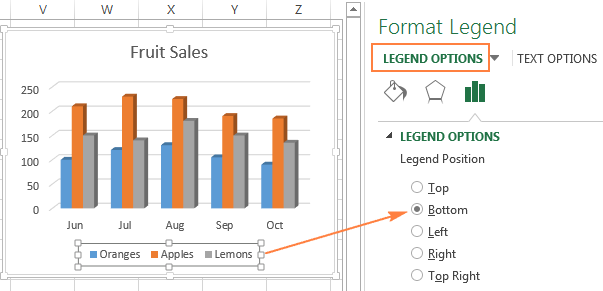
Për të personalizuar formatimin e legjendës, ka shumë opsione në skeda Hije dhe kufij (Plotëso & Line) dhe Efektet (Efektet) panele Formati i legjendës (Format Legjenda).
Shfaqni dhe fshihni rrjetin në një tabelë Excel
Në Excel 2013 dhe 2016, shfaqja ose fshehja e rrjetit është çështje sekondash. Thjesht klikoni në ikonën Elementet e grafikut (Elementet e grafikut) dhe zgjidhni ose zgjidhni kutinë Сетка (Vijat e rrjetit).
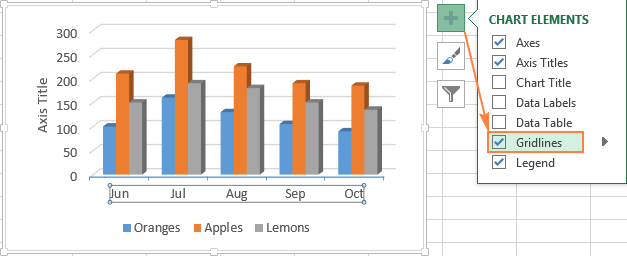
Microsoft Excel automatikisht përcakton se cilat linja të rrjetit janë më të mirat për një lloj grafiku të caktuar. Për shembull, një grafik me shtylla do të tregojë linjat kryesore vertikale, ndërsa një grafik kolone do të tregojë linjat kryesore të rrjetit horizontal.
Për të personalizuar llojin e linjave të rrjetit të shfaqur, klikoni shigjetën djathtas në rresht Сетка (Linjat e rrjetit) dhe zgjidhni atë të duhurin nga opsionet e propozuara, ose klikoni Me shume opsione (Më shumë opsione) për të hapur panelin Formati i linjës kryesore të rrjetit (Linjat kryesore të rrjetit).
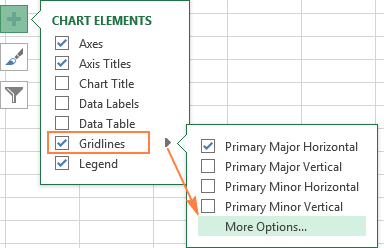
Fshehja dhe redaktimi i serive të të dhënave në një grafik Excel
Kur një grafik Excel tregon shumë të dhëna, ndonjëherë është e nevojshme të fshihet përkohësisht një pjesë e serisë në mënyrë që të fokusoheni në ato që ju nevojiten në këtë moment.
Për ta bërë këtë, klikoni ikonën në të djathtë të grafikut. Filtrat e grafikut (Fitrat e grafikut) dhe zgjidhni ato rreshta dhe/ose kategori që dëshironi të fshihni.
Për të modifikuar një seri të dhënash, shtypni butonin Ndrysho rreshtin (Redakto Serinë) në të djathtë të emrit të saj. Butoni shfaqet kur lëvizni miun mbi emrin e këtij rreshti. Kjo do të nxjerrë në pah rreshtin përkatës në grafik, kështu që ju mund të shihni lehtësisht se cili element do të modifikohet.
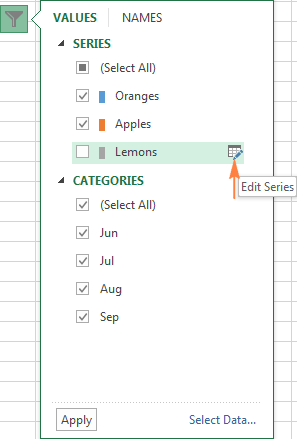
Ndryshoni llojin dhe stilin e grafikut
Nëse grafiku që keni krijuar nuk përshtatet më së miri për të dhënat që po shfaqni, mund ta ndryshoni lehtësisht llojin e grafikut. Për ta bërë këtë, zgjidhni diagramin, hapni skedën Fut (Insert) dhe në seksion diagramet (Grafikët) zgjidhni një lloj tjetër grafiku.
Një mënyrë tjetër është të klikoni me të djathtën kudo në grafik dhe të klikoni nga menyja e kontekstit Ndrysho llojin e grafikut (Ndrysho llojin e grafikut).
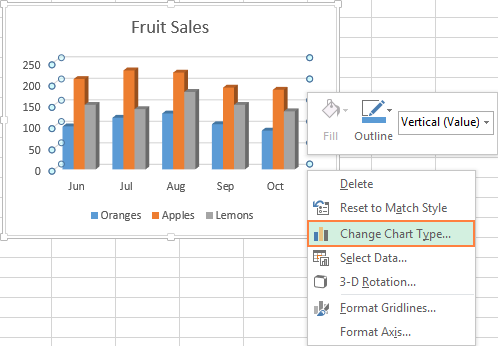
Për të ndryshuar shpejt stilin e grafikut të krijuar, klikoni ikonën Stilet e grafikëve (Stilet e grafikut) në të djathtë të zonës së ndërtimit dhe zgjidhni atë të duhurin nga stilet e propozuara.
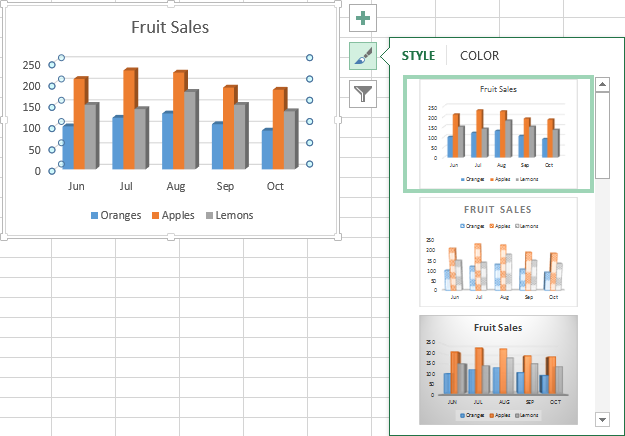
Ose zgjidhni një nga stilet në seksion Stilet e grafikëve Skeda (Stilet e grafikëve). konstruktor (Dizajni):
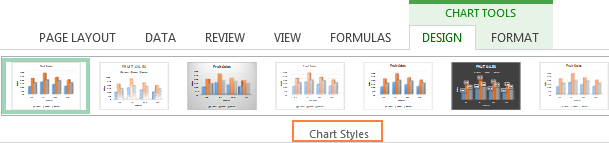
Ndryshimi i ngjyrave të grafikut
Për të ndryshuar temën e ngjyrave të një grafiku në Excel, klikoni ikonën Stilet e grafikëve (Stilet e grafikut), hapni skedën Ngjyra (Ngjyra) dhe zgjidhni një nga temat e sugjeruara të ngjyrave. Ngjyrat e zgjedhura do të aplikohen menjëherë në diagram dhe ju mund të vlerësoni menjëherë nëse duket mirë në ngjyrën e re.
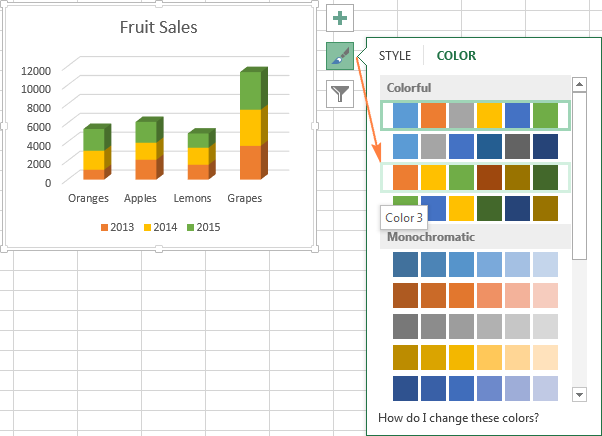
Për të zgjedhur një ngjyrë për secilën seri individualisht, zgjidhni serinë e të dhënave në grafik, hapni skedën Strukturë (Format) dhe në rubrikën Stilet e formës (Stilet e formës) klikoni Plotësoni formën (Plotësimi i formës).
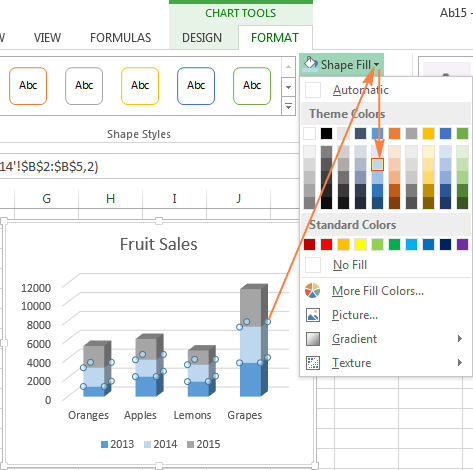
Si të ndërroni boshtet x dhe y të një grafiku
Kur krijoni një grafik në Excel, orientimi i serisë së të dhënave përcaktohet automatikisht bazuar në numrin e rreshtave dhe kolonave të të dhënave burimore mbi të cilat është ndërtuar grafiku. Me fjalë të tjera, Microsoft Excel vendos në mënyrë të pavarur se si të vizatojë më mirë një grafik për rreshtat dhe kolonat e zgjedhura.
Nëse rregullimi i paracaktuar i rreshtave dhe kolonave në grafik nuk ju përshtatet, atëherë mund të ndërroni lehtësisht boshtet horizontale dhe vertikale. Për ta bërë këtë, zgjidhni diagramin dhe në skedën konstruktor (Dizajni) klikoni Kolona e rreshtit (Ndërro rreshtin/kolona).
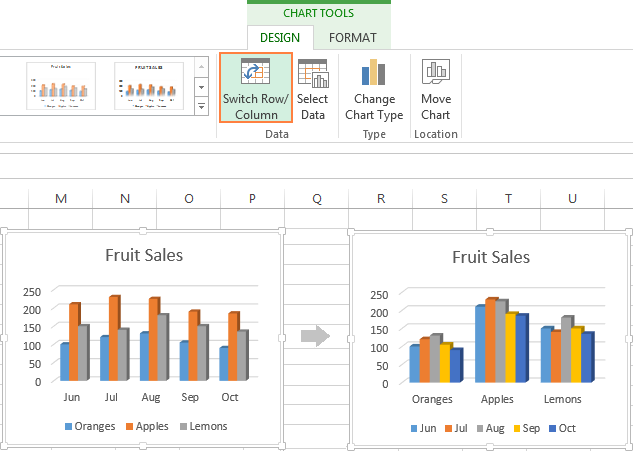
Si të rrotulloni një tabelë në Excel nga e majta në të djathtë
A keni krijuar ndonjëherë një grafik në Excel dhe vetëm në fund keni kuptuar se pikat e të dhënave janë në rendin e kundërt të asaj që dëshironi të merrni? Për të rregulluar këtë situatë, duhet të ndryshoni rendin në të cilin janë ndërtuar kategoritë në diagram, siç tregohet më poshtë.
Klikoni me të djathtën në boshtin horizontal të grafikut dhe klikoni Formati i boshtit (Format Axis) në menynë e kontekstit.
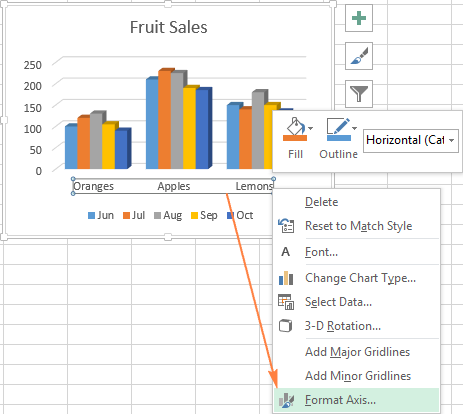
Nëse jeni mësuar më shumë të punoni me Ribbon, hapni skedën konstruktor (Dizajni) dhe shtypni Shto element grafiku (Shto element grafiku) > Sëpata (Akset) > Opsione shtesë të boshtit (Më shumë opsione të boshtit).
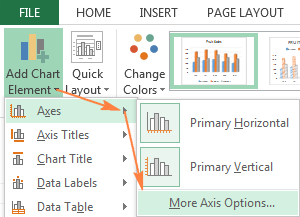
Sido që të jetë, do të shfaqet një panel. Formati i boshtit (Format Axis) ku në skedën Parametrat e boshtit (Opsionet e boshtit) duhet të shënoni opsionin Rendi i kundërt i kategorive (Kategoritë në rend të kundërt).
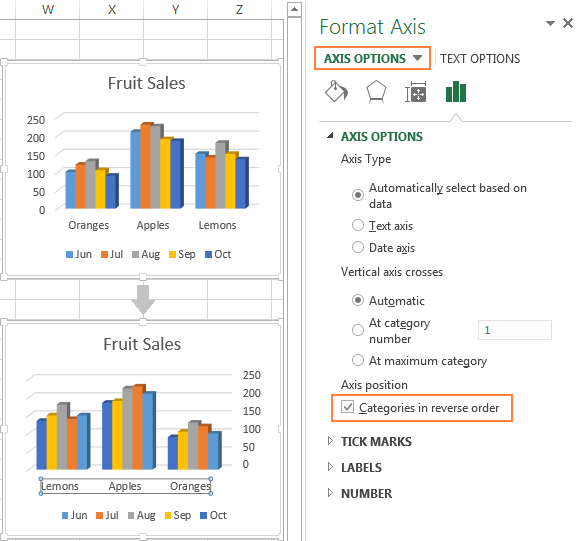
Përveç kthimit të një grafiku në Excel nga e majta në të djathtë, mund të ndryshoni rendin e kategorive, vlerave ose serive të të dhënave në një grafik, të ndryshoni rendin e vizatimit të pikave të të dhënave, të rrotulloni një grafik byrek në çdo kënd dhe më shumë. Një artikull i veçantë i kushtohet temës së rrotullimit të grafikëve në Excel.
Sot mësuat se si mund të personalizoni grafikët në Excel. Sigurisht, ky artikull ju lejon vetëm të gërvishtni sipërfaqen e temës së cilësimeve dhe grafikëve të formatimit në Excel, megjithëse mund të thuhet shumë më tepër për këtë. Në artikullin tjetër, ne do të ndërtojmë një grafik nga të dhënat që gjenden në fletë pune të ndryshme. Ndërkohë, ju rekomandoj që të praktikoni për të konsoliduar njohuritë e marra sot.